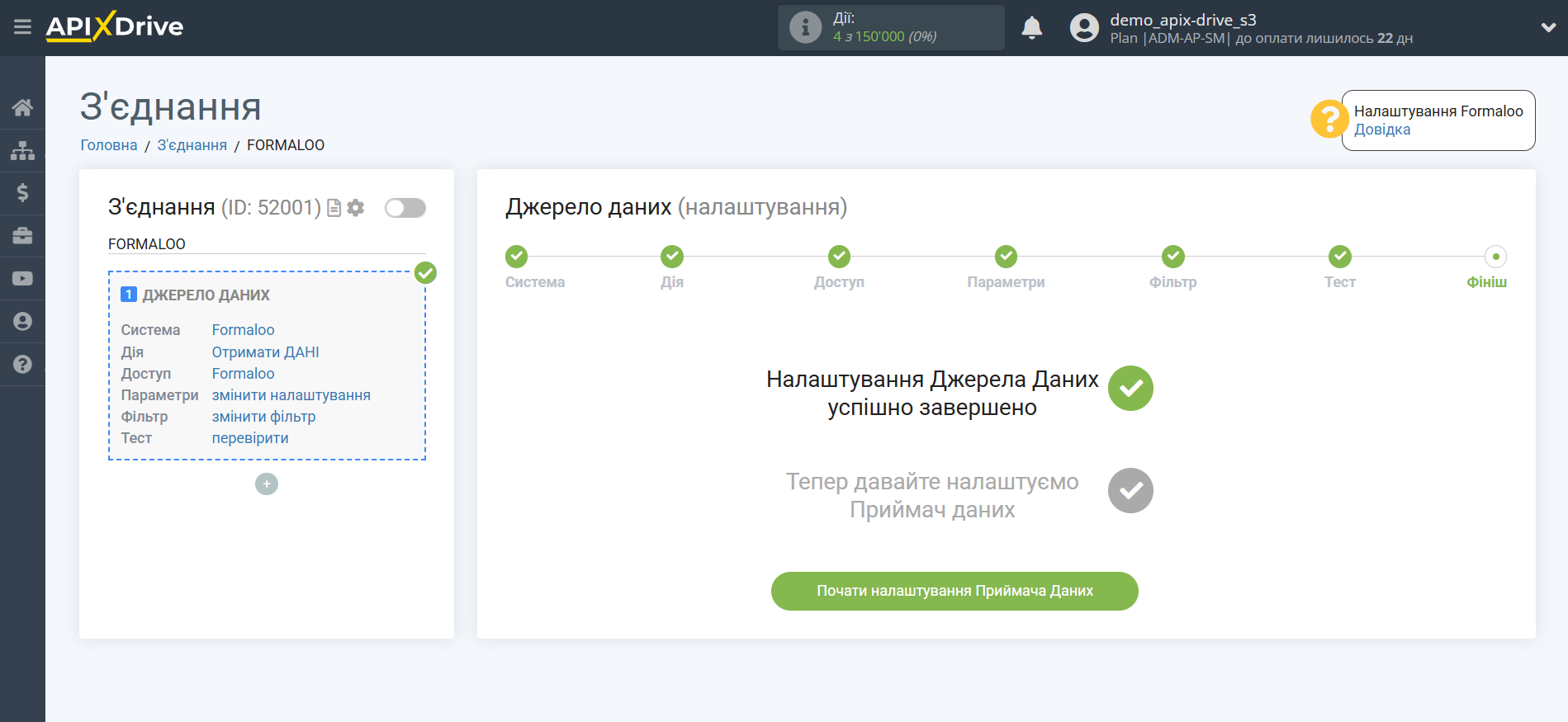Налаштування Formaloo
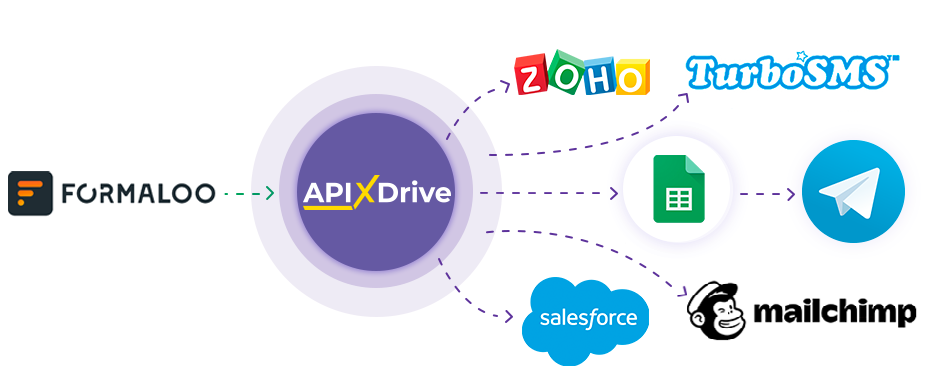
Інтеграція дозволить вам отримувати відповіді по формам з Formaloo, передаючи їх в інші системи. Наприклад, нові відповіді ви можете передавати до CRM або Google Sheets, надсилати у вигляді повідомлень до групи менеджерів, щоб не пропускати жодної відповіді. Ще ви можете надсилати дані з форм до сервісу SMS- або Email-розсилок. Так ви зможете максимально ефективно автоматизувати процес обробки відповідей по формам за допомогою різних сервісів, які використовуєте.
Давайте пройдемо весь етап налаштування Formaloo разом!
Навігація:
1. Які дані можна отримати з Formaloo?
2. Як підключити акаунт Formaloo до ApiX-Drive?
3. Посилання для отримання даних.
4. Приклад даних з форми.
Відповіді на питання, що часто ставляться:
1. Як згенерувати тестові дані у Formaloo?
Для того, щоб почати налаштування нового з'єднання натисніть "Створити з'єднання".
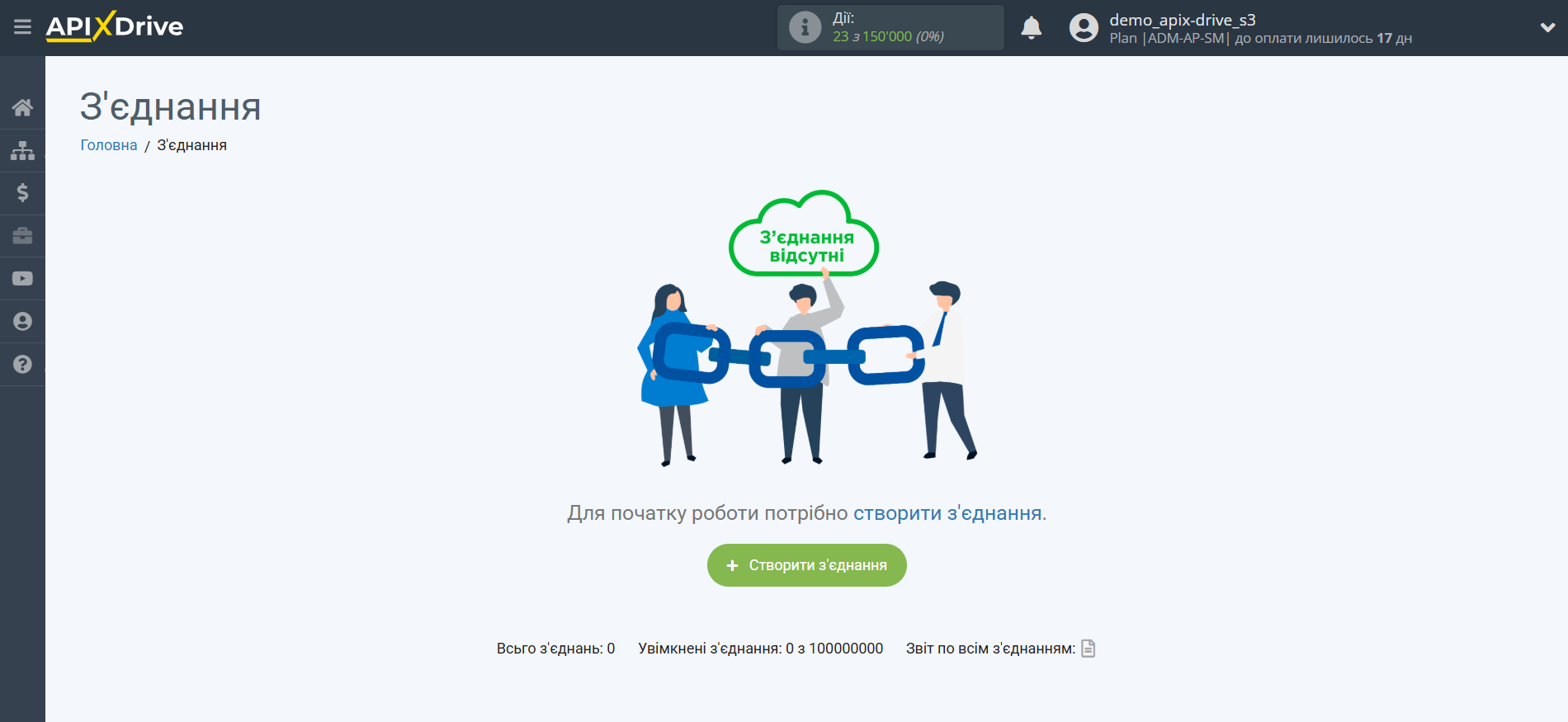
Виберіть систему як джерело даних. В даному випадку необхідно вказати Formaloo.
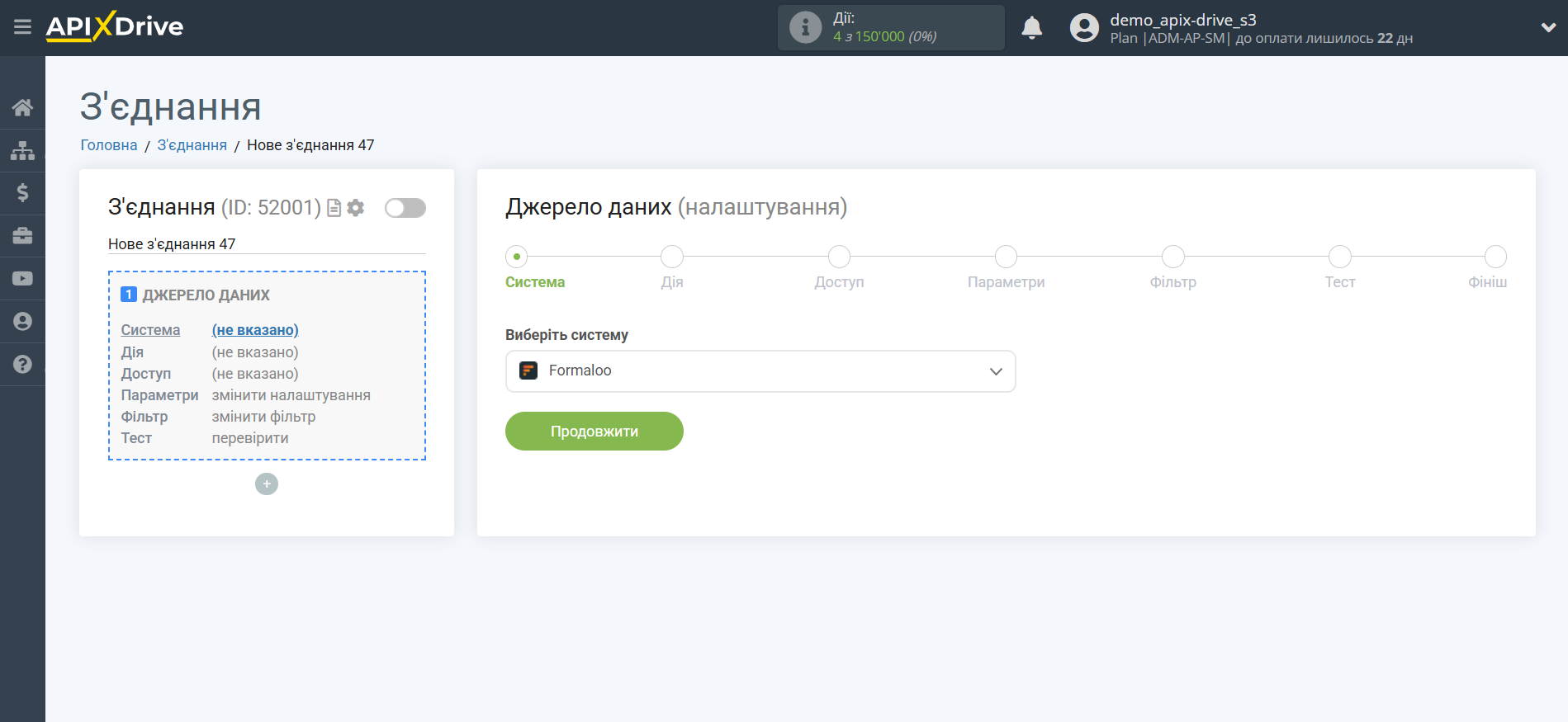
Далі необхідно вказати дію "Отримати ДАНІ".
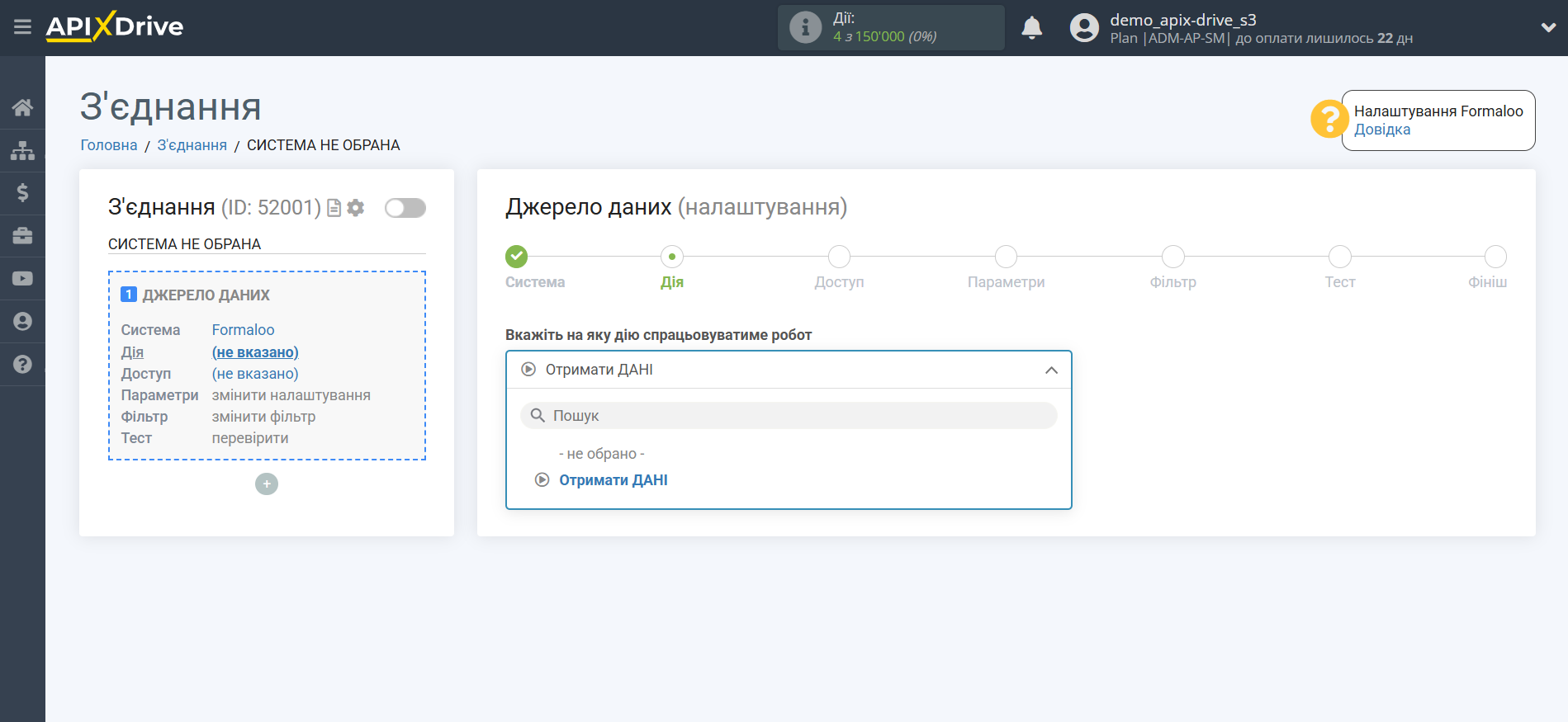
Наступний крок - вибір акаунта Formaloo, з якого відбуватиметься вивантаження даних.
Якщо немає підключених акаунтів до системи, натисніть "Підключити акаунт".
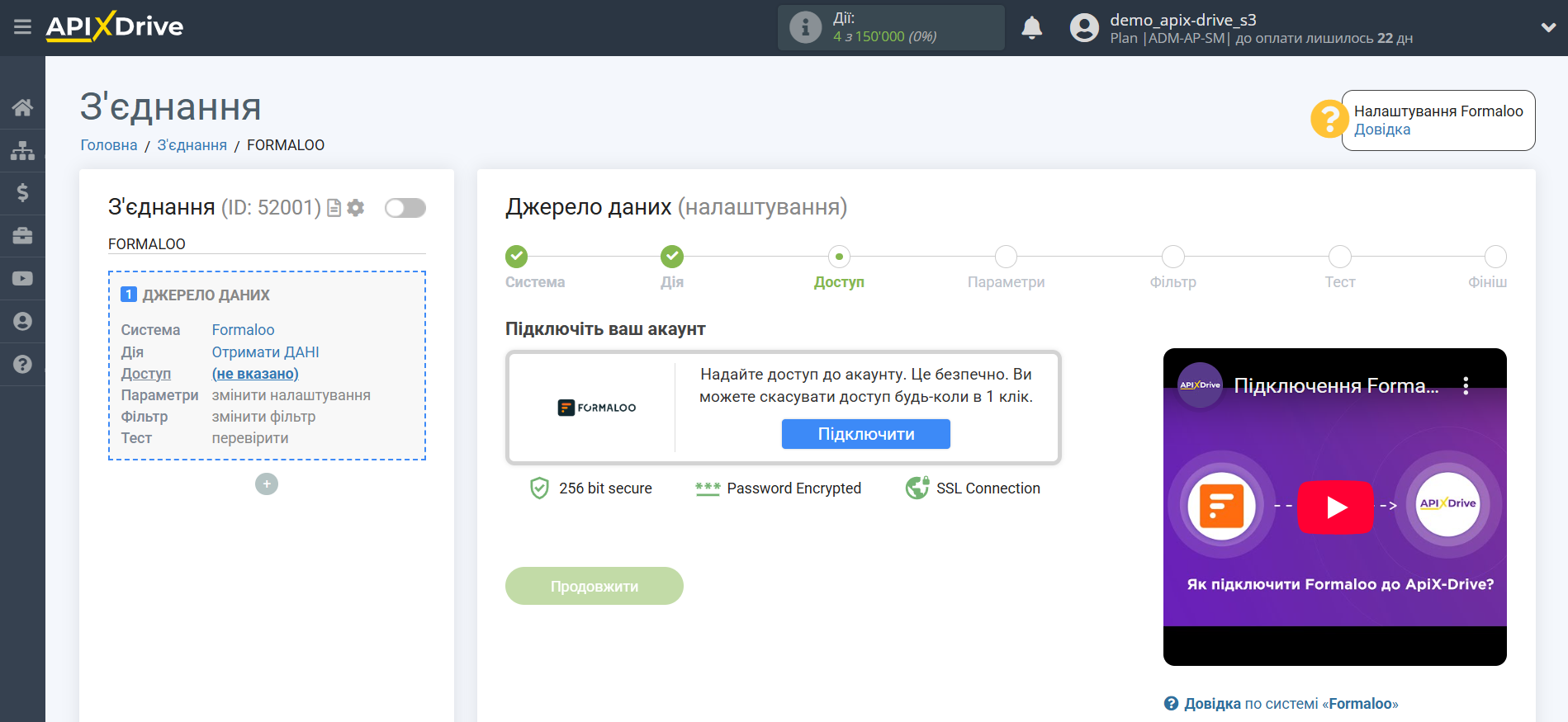
Вкажіть назву вашого акаунта, якщо необхідно, і клацніть "Зберегти".
Після цього відбудеться перезавантаження сторінки і збережений акаунт автоматично буде обраний.
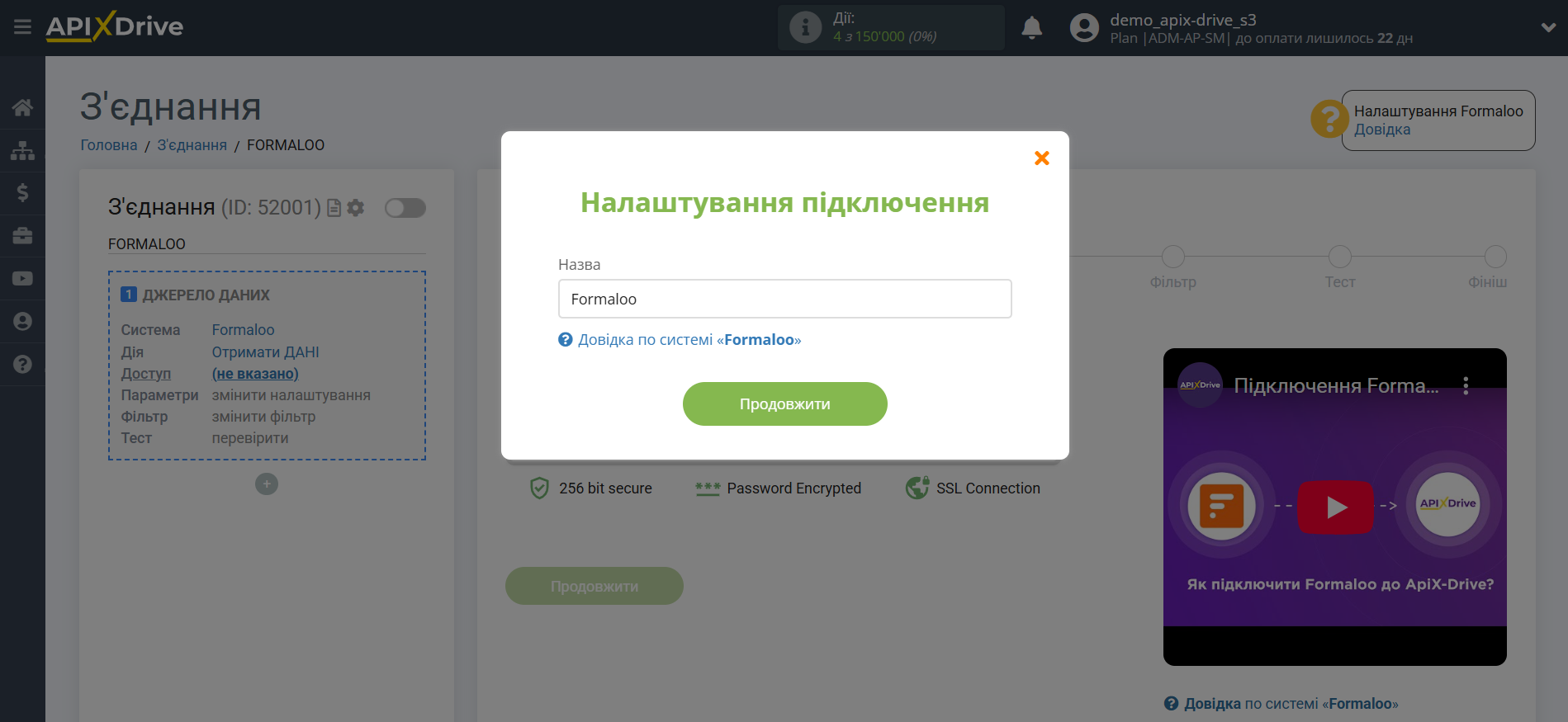
Якщо цього не сталося, виберіть створений акаунт у списку.
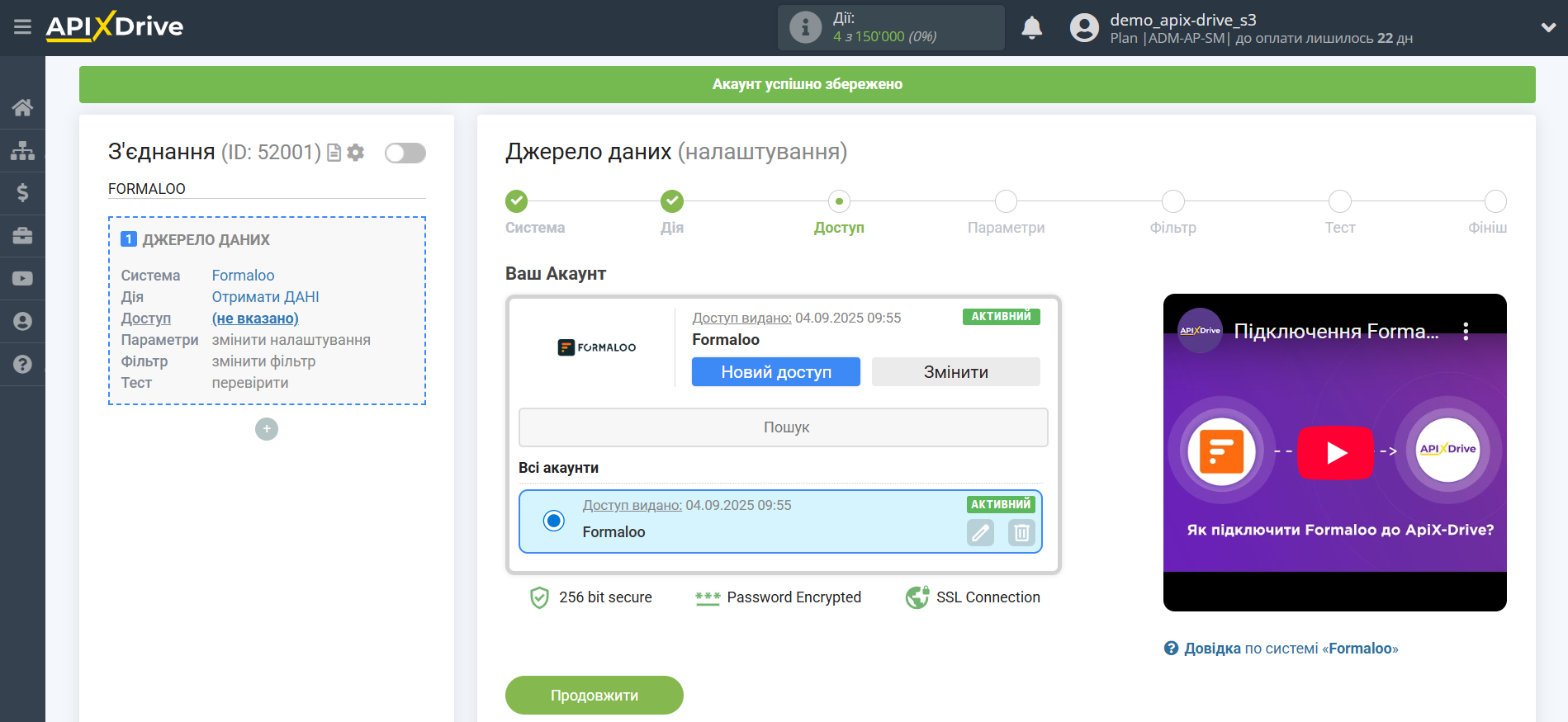
Скопіюйте посилання в полі "URL для отримання даних" і перейдіть до вашого особистого кабінету Formaloo.
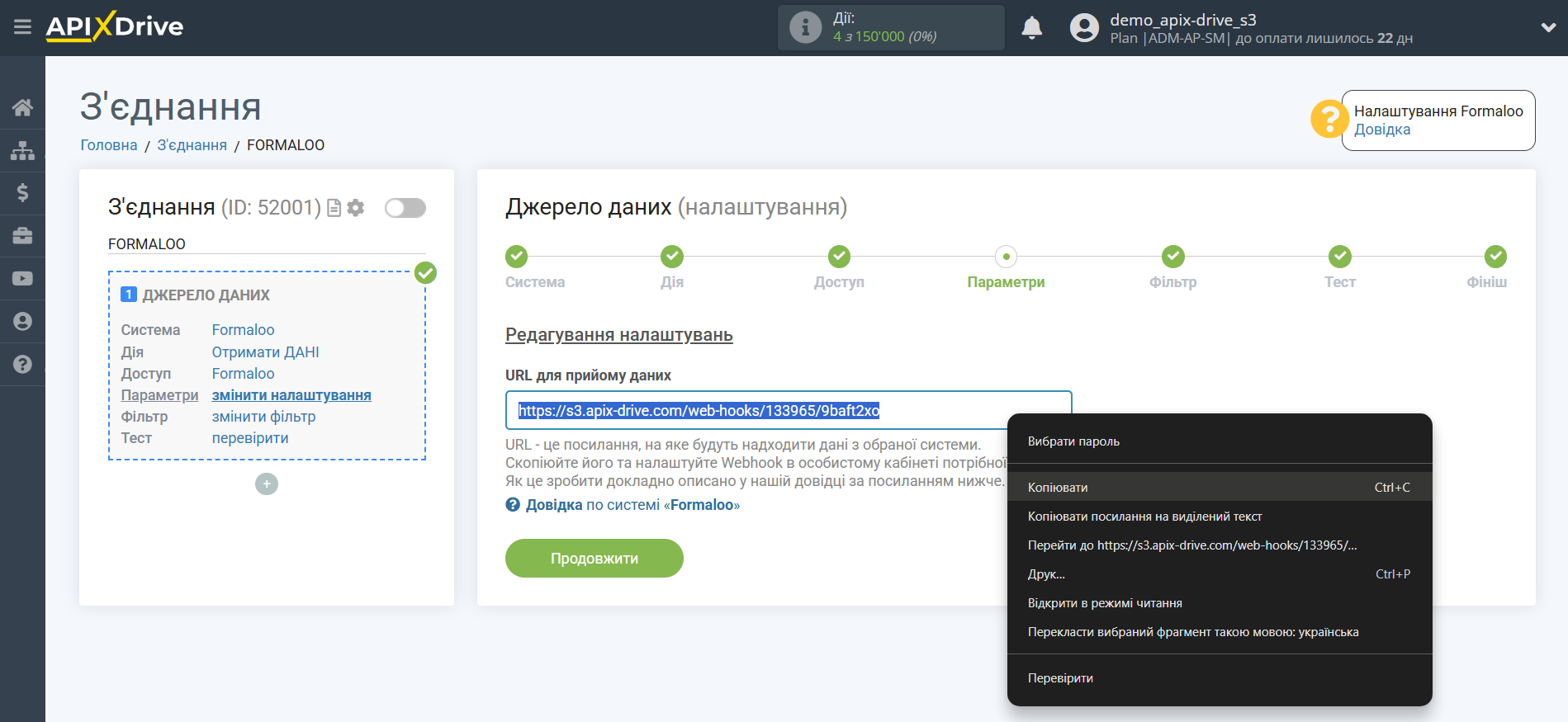
Перейдіть у вашому особистому кабінеті Formaloo у форму, з якої вивантажуватимуться дані.
Натисніть "Edit Form".
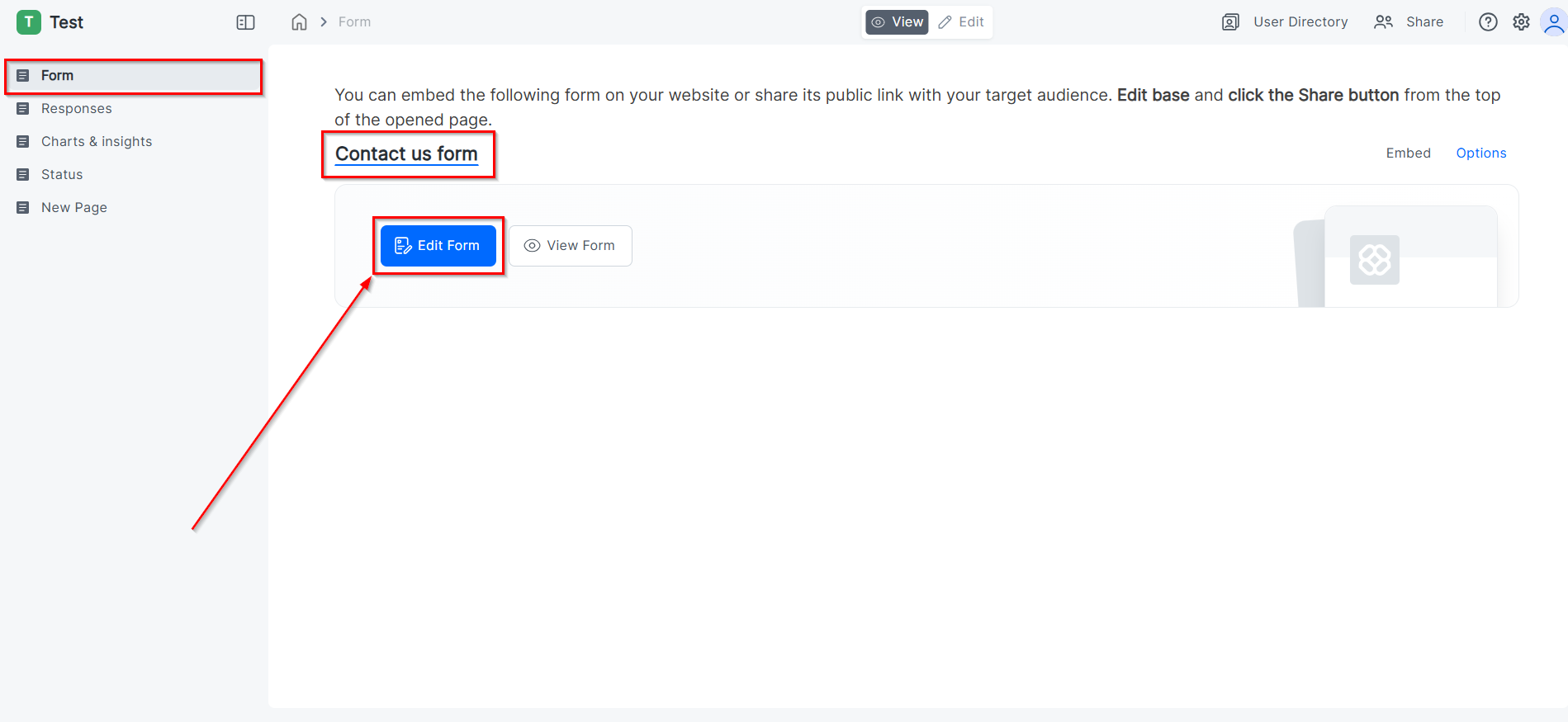
Перейдіть в розділ Notify та додайте Webhook натиснувши Add.
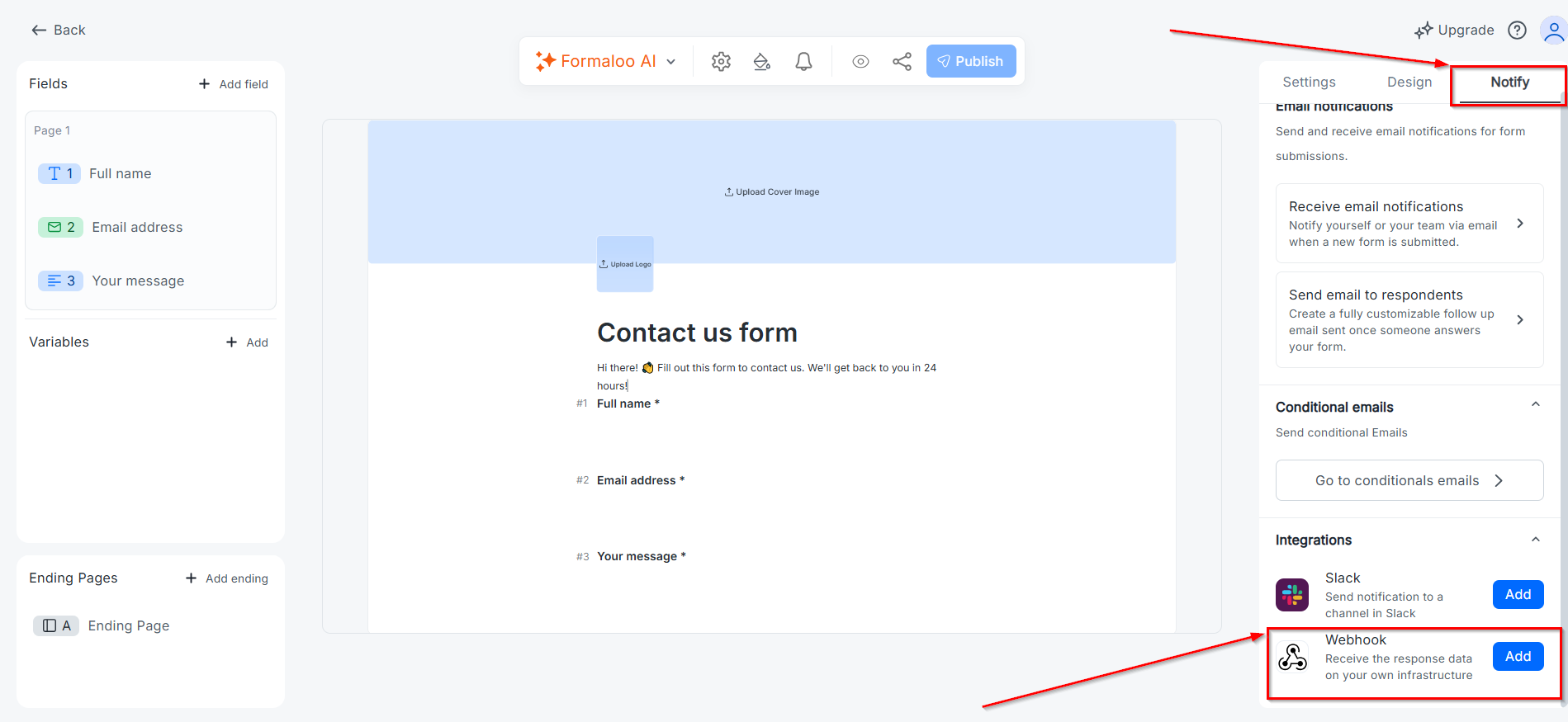
Тепер вставте раніше скопійоване посилання у поле "Endpoint".
Вкажіть галочками події при яких будуть відправлятись дані на посилання Webhook.
Натисніть "Connect" . Підключення передачі через Webhook завершено.
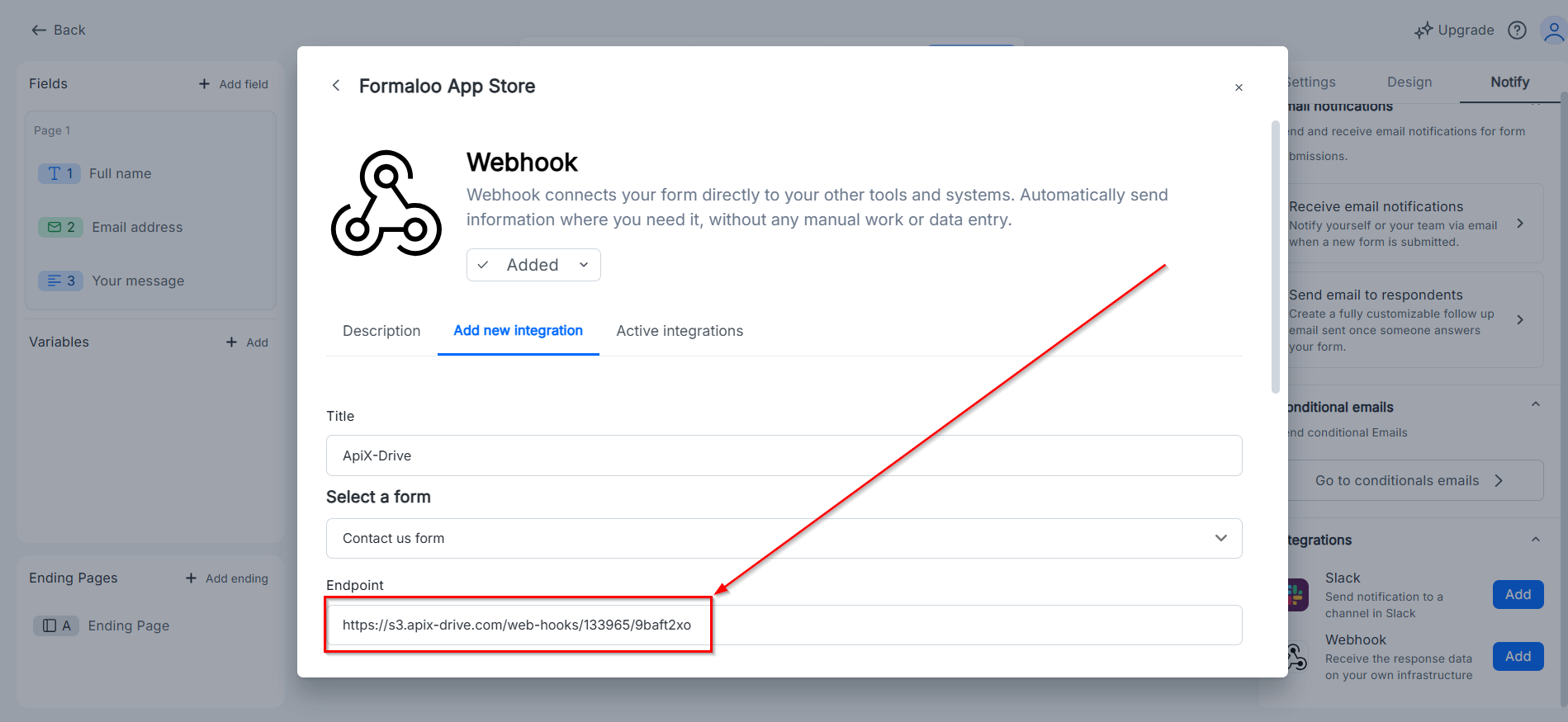
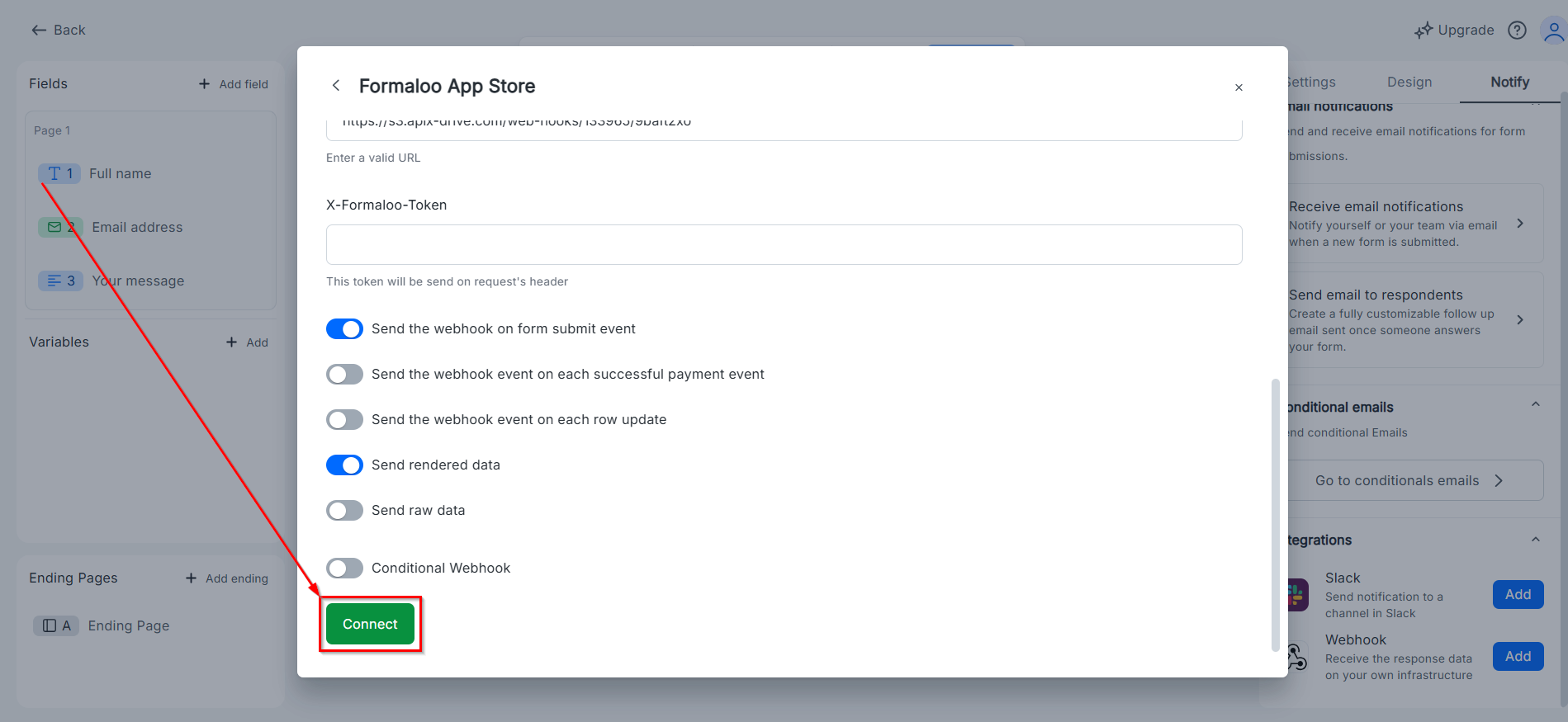
Зверніть увагу! Після налаштування в нашій системі відразу не буде тестових даних та списку полів, тому що на нову URL ще нічого не прийшло.
Потрібно обов'язково виконати дію, наприклад заповнити форму.
Після цього на етапі Перевірити в Джерелі даних з'являться поля з даними.
Якщо цього не сталося, натисніть Завантажити тестові дані з Formaloo або повторіть генерацію тестових даних, або зачекайте деякий час, дані надходять не відразу, а протягом 1 хвилини.
Якщо потрібно, ви можете налаштувати Фільтр даних, або клацнути "Продовжити", щоб пропустити цей крок.
Для того щоб дізнатися як налаштовується Фільтр даних перейдіть за посиланням: https://apix-drive.com/ua/help/filtr-danyh
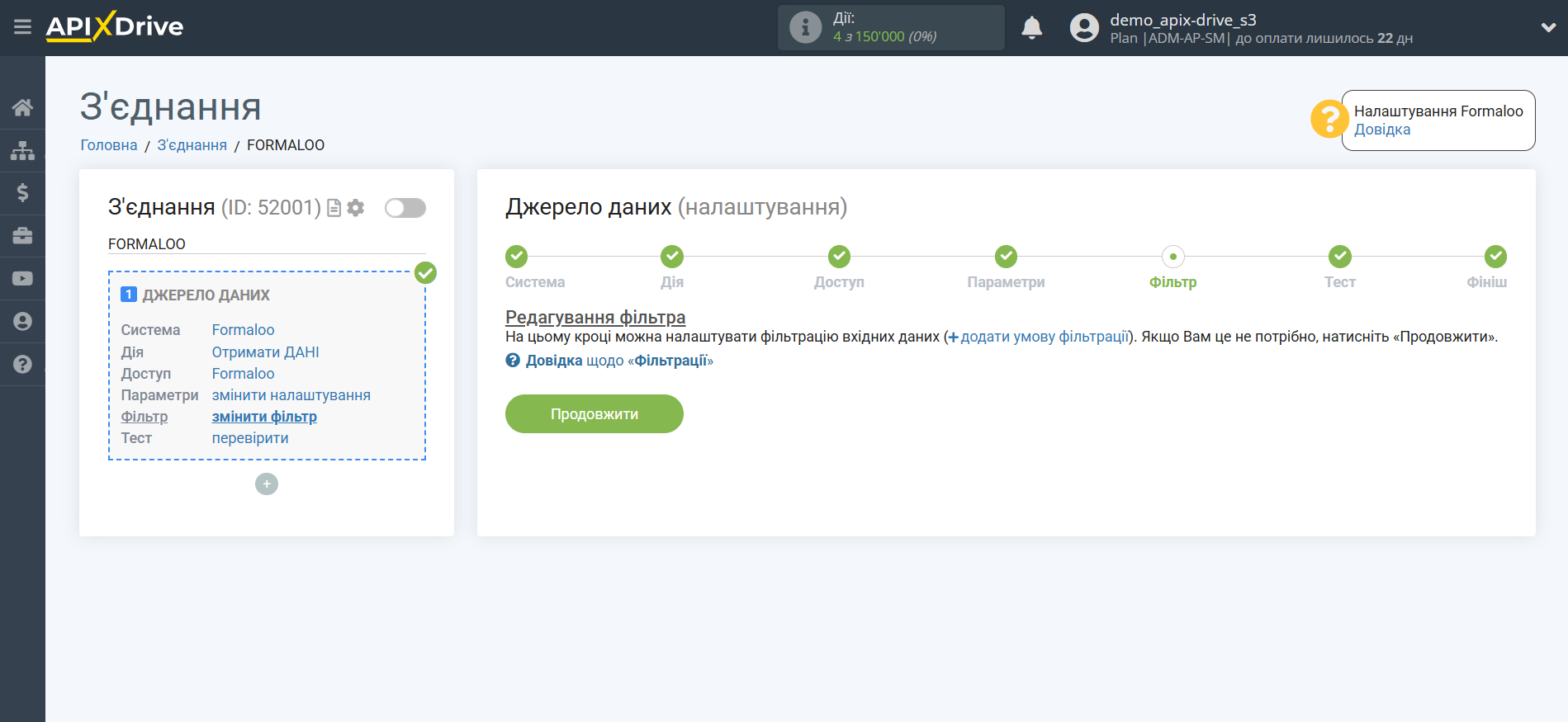
Тепер ви можете побачити тестові дані з Форми.
Якщо тестові дані не з'явилися автоматично, клацніть "Завантажити тестові дані з Formaloo" або спробуйте згенерувати дії у Formaloo за допомогою тестування.
Якщо вас все влаштовує клацніть "Далі".
Зверніть увагу! Після налаштування в нашій системі відразу не буде тестових даних та списку полів, тому що на нову URL ще нічого не прийшло.
Потрібно обов'язково виконати дію, наприклад заповнити форму.
Після цього на етапі Перевірити в Джерелі даних з'являться поля з даними.
Якщо цього не сталося, натисніть Завантажити тестові дані з Formaloo або повторіть генерацію тестових даних, або зачекайте деякий час, дані надходять не відразу, а протягом 1 хвилини.
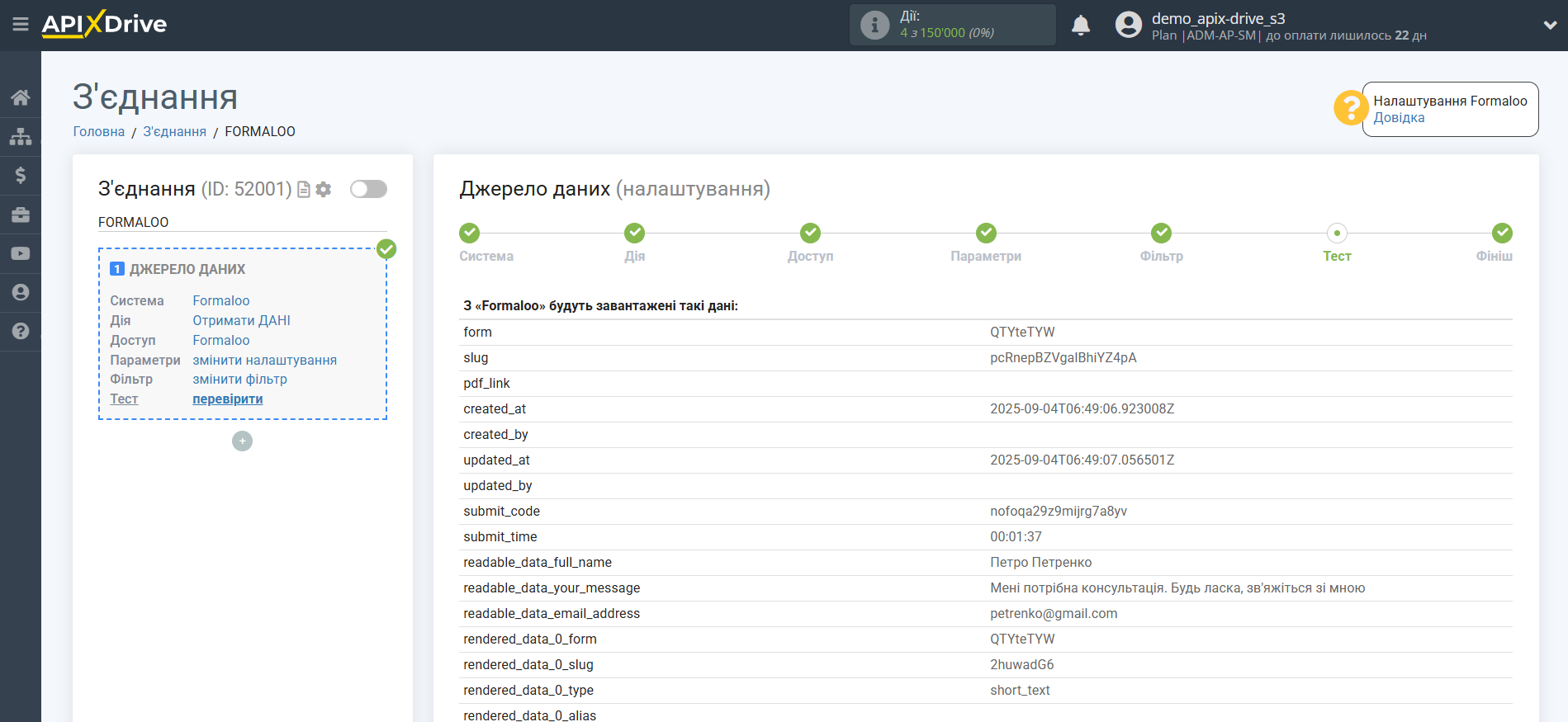
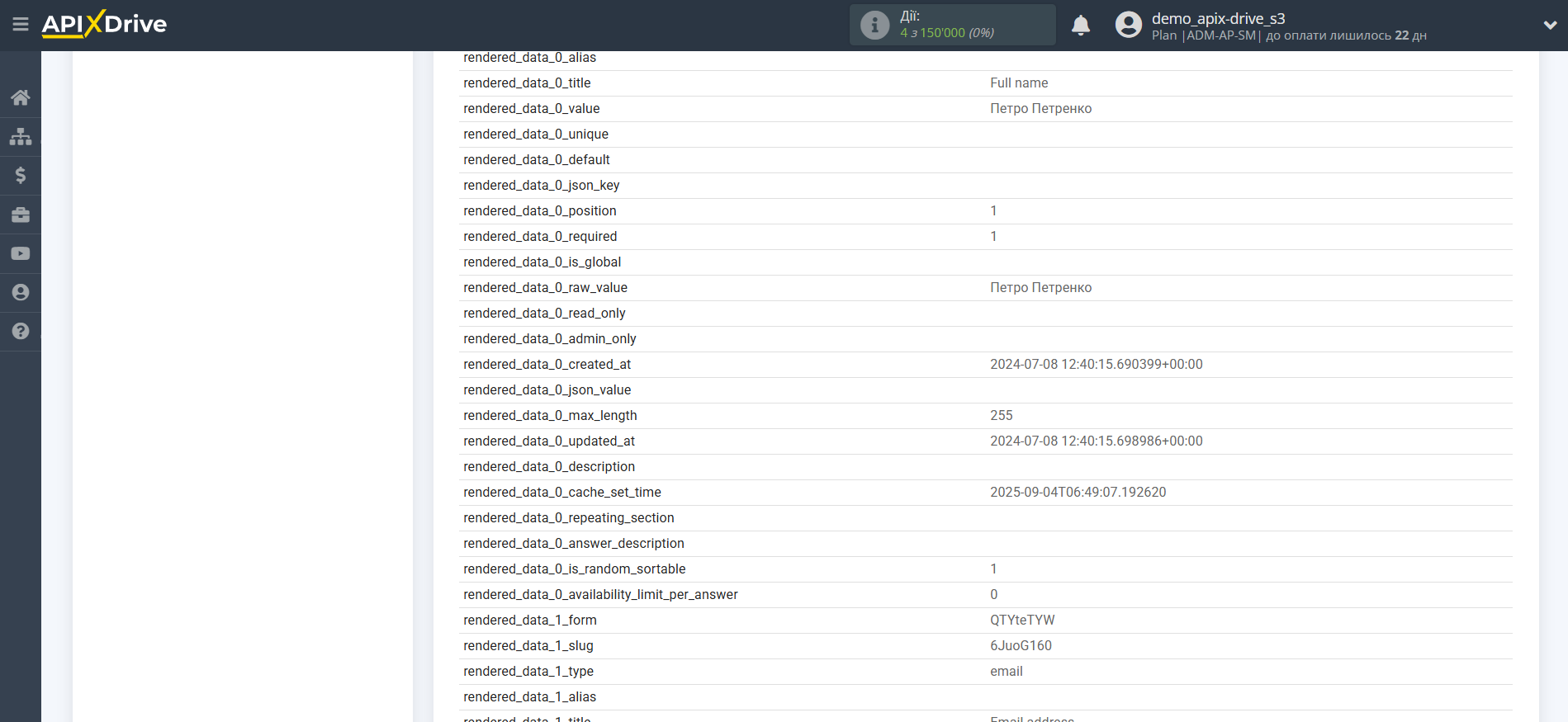
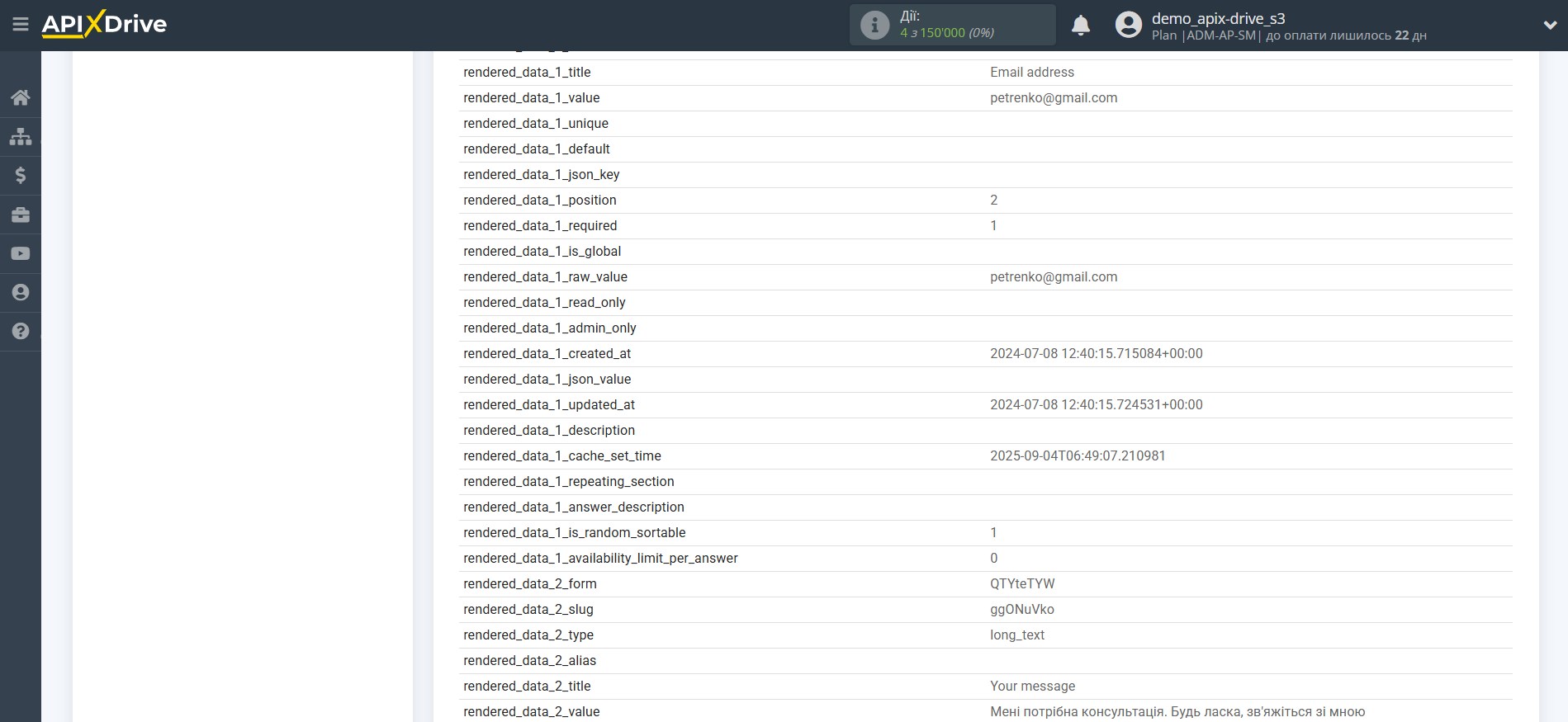
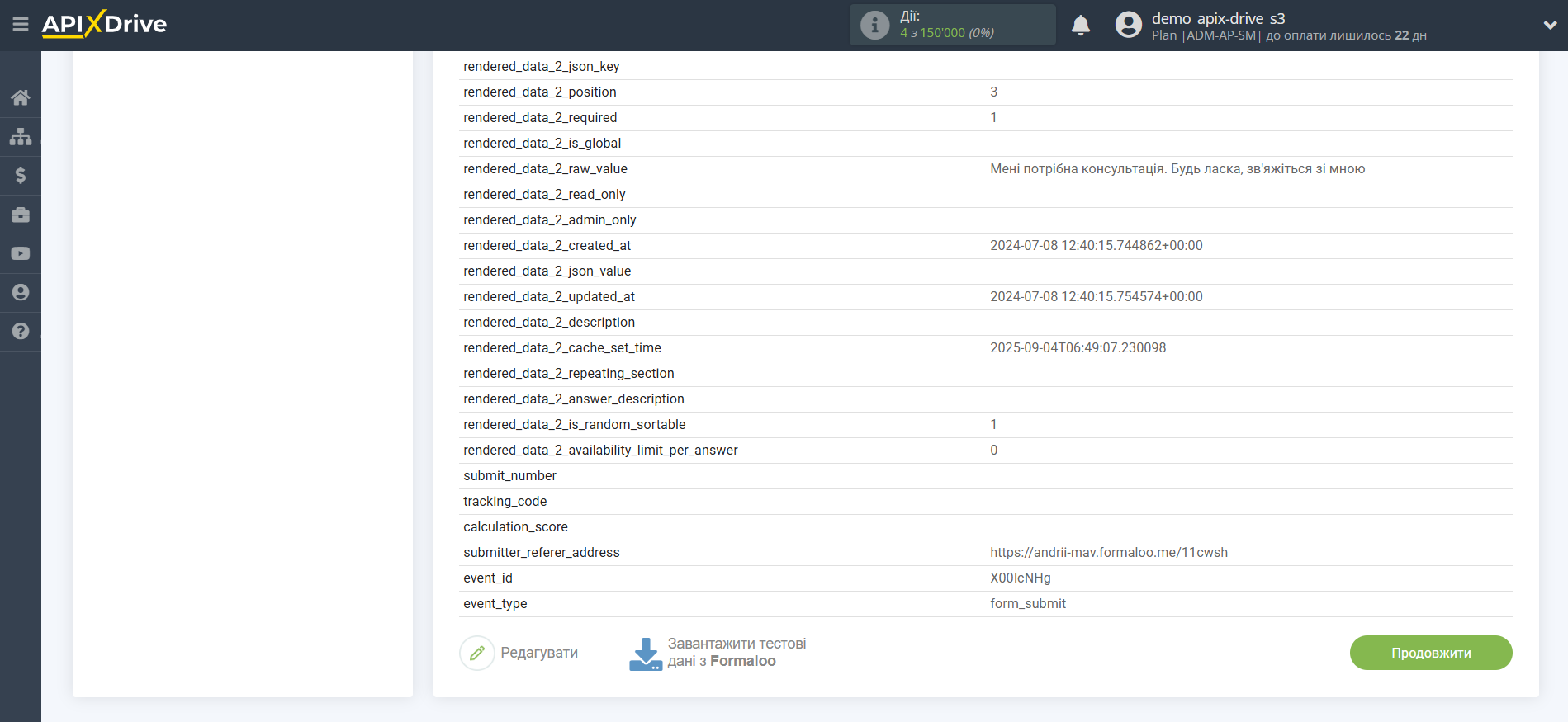
Для створення тестових даних натисніть на "View Form".
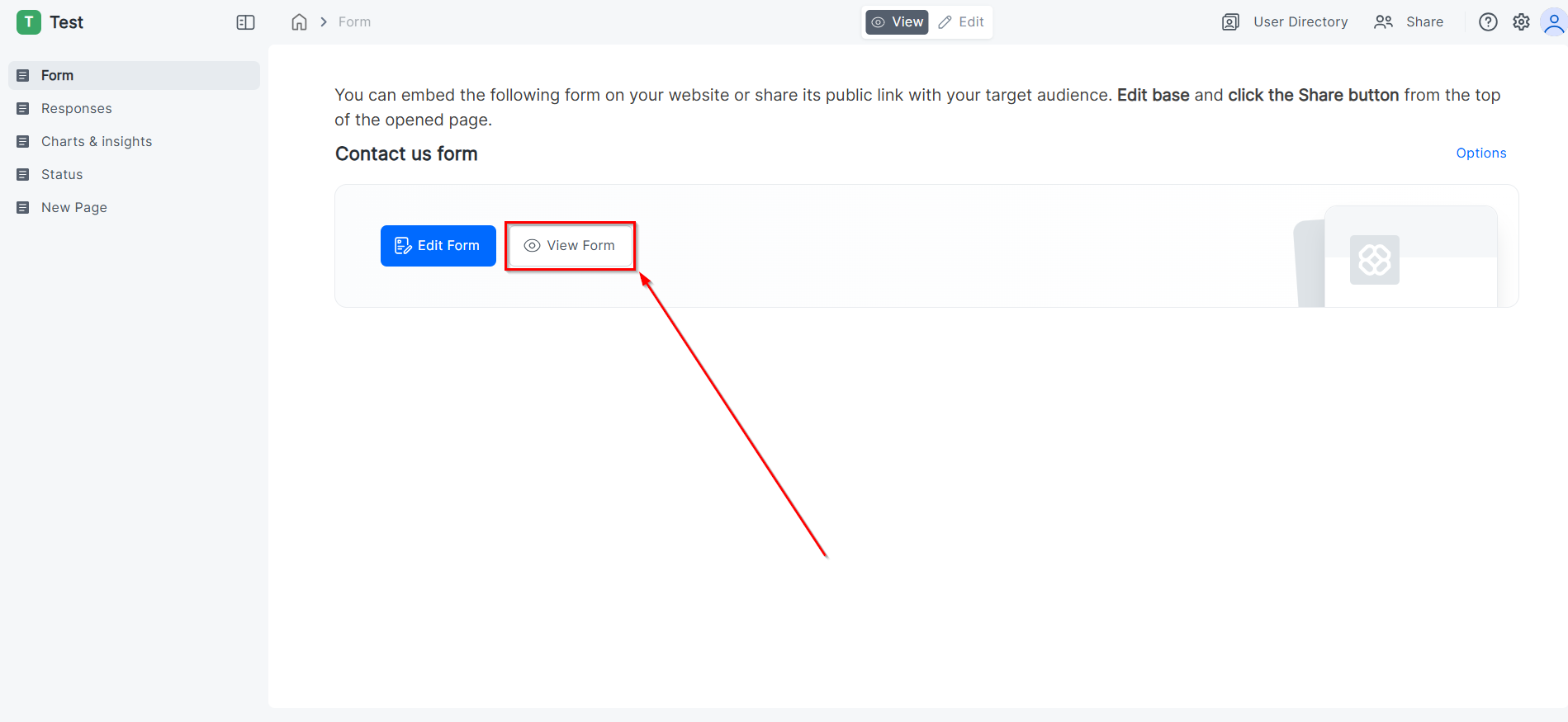
Заповніть форму та натисніть "Submit".
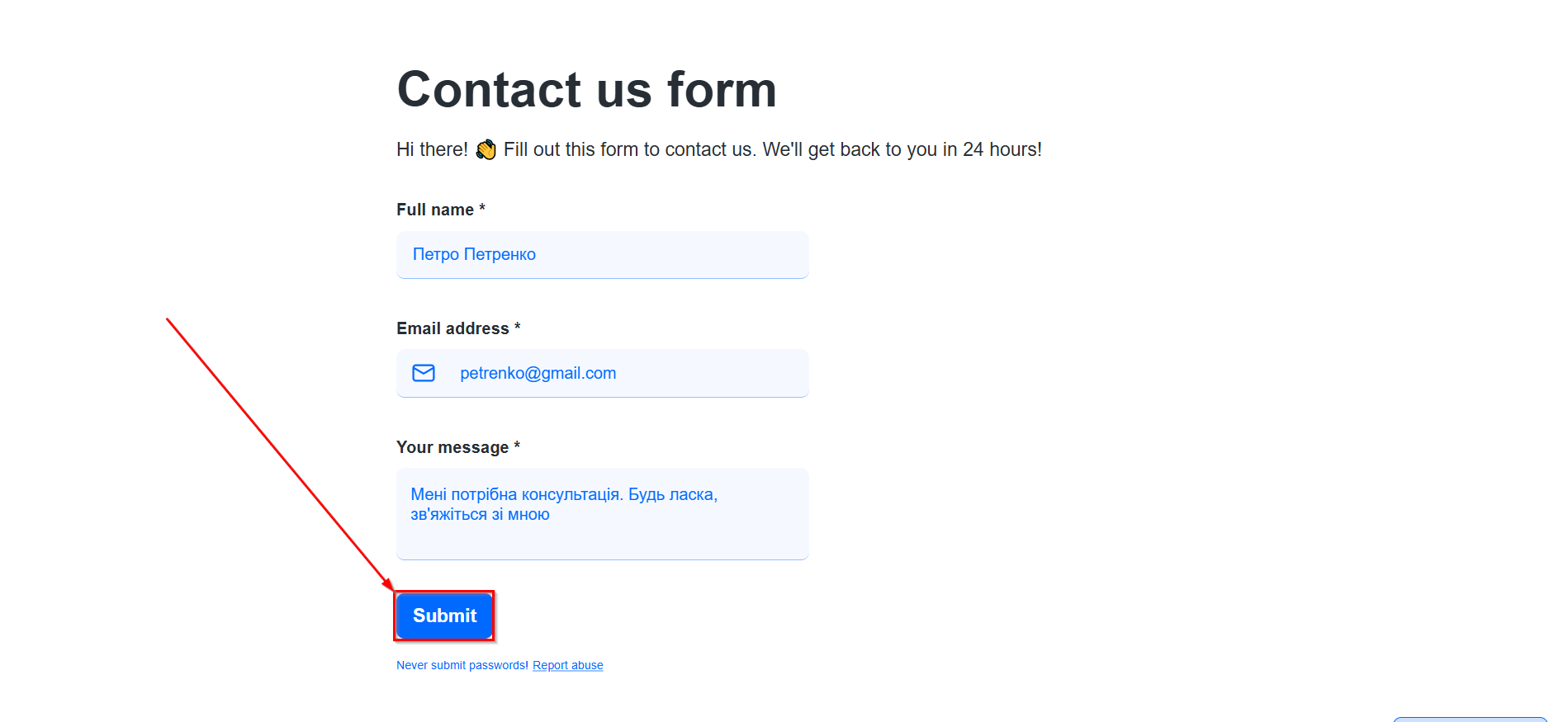
Відповіді з'являться у розділі Responses.

На цьому все налаштування джерела даних завершено! Бачите, як все просто!?
Тепер можна розпочати налаштування системи приймача даних.
Для цього проведіть налаштування самостійно або перейдіть до розділу довідки "Налаштування сервісів", знайдіть необхідний вам сервіс як приймач даних і дотримуйтесь рекомендацій щодо налаштування.
Успіхів!